Obtener el fichero 3D
Para imprimir en 3D con Photoshop, lo primero es obtener un fichero 3D:
1) Los que trabajan en dos dimensiones pueden experimentar con 3D utilizando Photoshop CC para dar profundidad a un diseño simple o una pieza de texto.
2) Los que desean experimentar con geometrías 3D más complejas pero no disponen de software CAD 3D, pueden explorar diversos portales (GrabCAD o Thingiverse, entre otros) donde los diseñadores comparten archivos, y descargarlos en alguno de los siguientes formatos admitidos por Photoshop:
Importar el fichero 3D
Arrastre y suelte el archivo 3D en Photoshop. En el nuevo cuadro de diálogo, configure el fichero, la unidad 3D y el tamaño:
Con un documento de Photoshop abierto, vaya al menú 3D y haga clic en "Nueva capa 3D desde archivo":
Preparar y exportar un fichero 3D
Ya sea que usted importe un fichero desde un software CAD externo o cree contenido 3D en Photoshop, usted puede preparar y exportar archivos para impresión 3D directamente desde Photoshop, si bien hay que tener en cuenta a la hora de seleccionar la impresora, que la tecnología FDM es ideal para objetos duraderos, y es una opción de impresión en 3D asequible cuando no se necesita una superficie ultra suave en el producto impreso. Por contra, la tecnología PolyJet es mejor cuando necesita formas finamente detalladas y superficies muy suavizadas. Para imprimir en 3D objetos a todo color en tono contínuo, necesitará acceder a una impresora 3D Stratasys J750. Con Photoshop puede agregar fácilmente el color y los gráficos a su modelo y exportarlos como un archivo .VRML con toda la información de color.
En el menú 3D, vaya a "Configuración de impresión 3D" para seleccionar su impresora o exportar el archivo:
Desde la pestaña 3D, seleccione "Escena". En "Propiedades", seleccione el icono de la impresora:
Haga clic en el menú "Imprimir en" y seleccione el nombre de su impresora:
O el de un proveedor de servicios 3D:
En este último caso, habrá que enviarles el fichero en formato STL:
Imprimir en 3D
Paso A: haga clic en el icono "Iniciar impresión" del menú 3D. Paso B: una vez que se inicia el proceso, Photoshop comprobará la malla y se asegurará de que sea imprimible.
Paso B: una vez que se inicia el proceso, Photoshop comprobará la malla y se asegurará de que sea imprimible. Paso C: en la vista previa de impresión 3D, puede ver las piezas originales y reparadas:
Paso C: en la vista previa de impresión 3D, puede ver las piezas originales y reparadas:
Paso D: si es necesario, Photoshop creará estructuras de soporte:


- Puede usar todas las herramientas de pincel en Photoshop para pintar directamente en el modelo 3D:
 También puede agregar texto o un logotipo gráfico y fusionarlos en la superficie:Paso A: agregue una nueva capa de gráficos o texto:
También puede agregar texto o un logotipo gráfico y fusionarlos en la superficie:Paso A: agregue una nueva capa de gráficos o texto: Paso B: desde el Menú de capas, seleccione "Combinar hacia abajo":
Paso B: desde el Menú de capas, seleccione "Combinar hacia abajo": Paso C: El texto ahora es parte de la textura del objeto.Editar el Mapa de TexturaPaso A: Editar el mapa de texturas directamente.
Paso C: El texto ahora es parte de la textura del objeto.Editar el Mapa de TexturaPaso A: Editar el mapa de texturas directamente. Exportar un archivo 3D a todo colorCuando haya terminado con el diseño, puede exportar su archivo para imprimir. En el menú 3D, selecciona "Exportar capa 3D".Selecciona .VRML como el formato de archivo 3D, y JPEG, PNG o BMP como su formato de textura.
Exportar un archivo 3D a todo colorCuando haya terminado con el diseño, puede exportar su archivo para imprimir. En el menú 3D, selecciona "Exportar capa 3D".Selecciona .VRML como el formato de archivo 3D, y JPEG, PNG o BMP como su formato de textura. Ahora está listo para enviar su diseño a una impresora Stratasys J750:
Ahora está listo para enviar su diseño a una impresora Stratasys J750: -
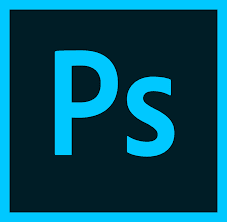









No hay comentarios:
Publicar un comentario